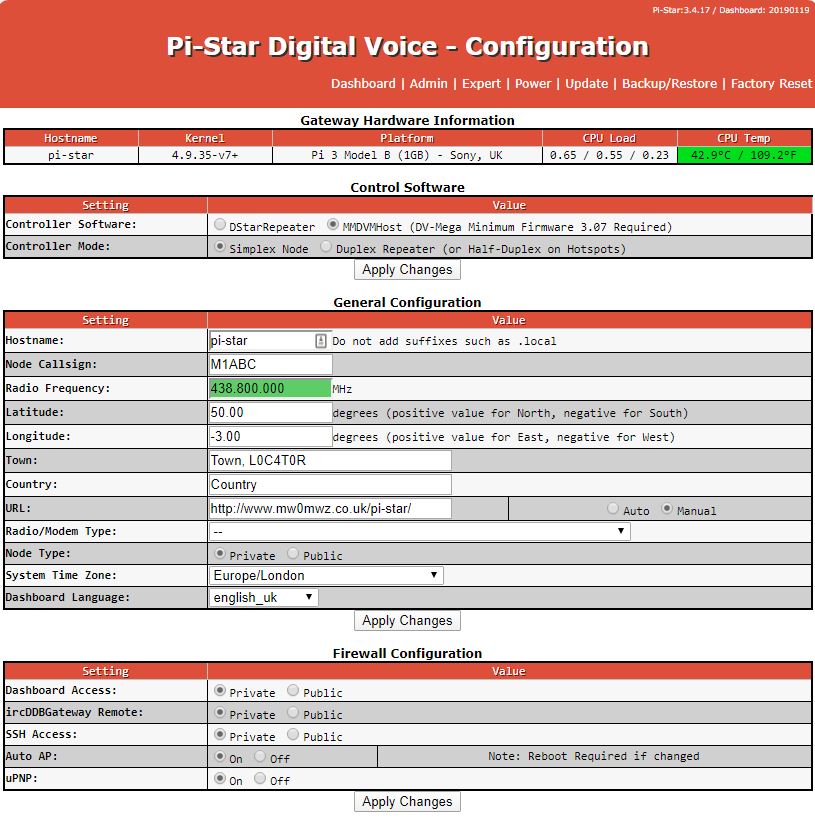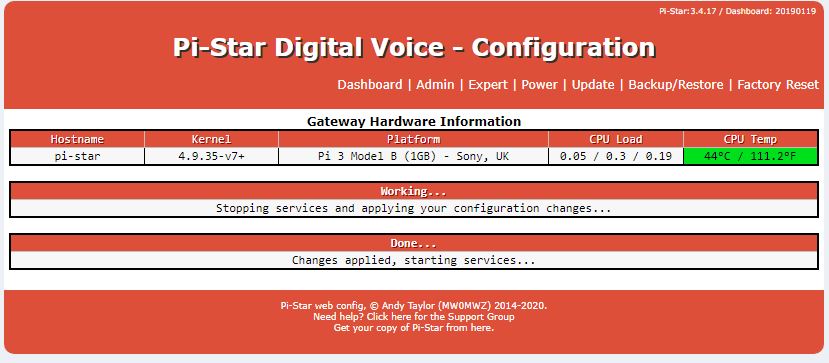Opzetten van een MMDVM HotSpot
Een onderdeel van de hedendaagse zendamateur-techniek is het communiceren met meerdere amateurs. Dat kan met elkaar op een (lokale) frequentie, een repeater of een digitale toepassing doen. De digitale radio is in opkomst. Bij Digitale systemen wordt vaak gebruik gemaakt van een digitaal distributiesysteem; een reflector of een room. Meestal zijn deze distributie systemen gebaseerd op een centrale server die de digital stream van een digitale repeater distribueert naar digitale repeaters die op de gelijke stream aangesloten zijn. Voor alle digitale radio systemen zijn er individuele distributie systemen.
- D-Star : D-Plus, DCS, DExtra en XLX
- DMR : DMR Marc, DMR Plus en Brandmeister
- YSF : YSF, FSC en Wires-X
- P25 :
- NXDN:
Iedere reflector heeft zijn eigen functionele eigenschappen.
Bijvoorbeeld D-Star.
Bij D-star wordt gebruik gemaakt van XLX-reflectoren. Iedere XLX-reflector heeft zijn eigen doelgroep. In de meeste gevallen zijn XLX-reflectoren per land beschikbaar, maar kunnen ook ingezet worden per regio of landsgrens overstijgend voor een bepaalde doelgroep. In Nederland zijn de meest populaire D-star reflectoren XLX087 (HAMNet facing reflector) XLX088 (Officiële nationale reflector) en XLX089 (Nationale testreflector). Iedere XLX reflector is weer opgeknipt in 26 modules. Een D-Star repeater kan zich aanmelden op een module van een bepaalde reflector. De digitale berichten in een bepaalde module worden hoorbaar op de Digitale systemen die op de zelfde reflector EN module aangesloten zitten. Vergelijk dit concept met een huis met verschillende praatgroepen. Iedere praatgroep zit in zijn/haar eigen kamer. Wil je meedoen aan de praatgroep dan moet je in die bepaalde kamer gaan zitten. De beheerder van XLX088 (de "huiseigenaar") heeft een verdeling gemaakt voor deze reflector. Module B is toegewezen voor nationaal verkeer. Daarentegen zijn de modules C voor Noord Nederland, D voor Zuid Nederland, L voor Limburg, etc. Dat wil niet zeggen dat je daar niet mag meedoen maar in de regel worden daar nog wel eens module-specifieke zaken besproken. Als iemand uit Groningen met de gebruikers van module-L gaat praten loop je theoretisch de kans dat hij tegen een barrière oploopt vanwege het dialect probleem. Een technische beperking is er echter niet.
Een zelfde soort verdeling kom je tegen bij DMR, of bij Yaesu System Fusion (YSF). De verdelingen zijn bepaald door de ontwikkelaar van het reflector systeem en de doelgroep.
Opzetten Hotspot voor Yaesu System Fusion (YSF)
In dit voorbeeld gaan wij uit van de momenteel zeer populaire software van Andy Taylor (MW0MWZ) : Pi-star. De software was er niet geweest als Jonathan Naylor (G4KLX) niet met de open-source software IrcddbGateway en DstarRepeater was begonnen. Later is deze software uitgebreidt en zijn de eerder genoemde software modules in het MMDVM pakket opgenomen. [MMDVM = MultiMediaDigitalVoiceModem]. Je kunt natuurlijk de software van Jonathan van GitHub afhalen en helemaal van scratch af aan beginnen. Andy Taylor heeft de software in een distributie gehangen welke van zijn website afgehaalt kan worden.
 Zet de image op een SD-kaart, stop hem in een Raspberry-Pi, plaats een digitaal radiomodem op de PI, configureren en klaar-is-kees. ;-)
Zet de image op een SD-kaart, stop hem in een Raspberry-Pi, plaats een digitaal radiomodem op de PI, configureren en klaar-is-kees. ;-)
Om een HotSpot met PI-Star op te kunnen zetten hebben we wel een aantal onderdelen nodig:
- Raspberry Pi (PI-3 of PI-4);
- SD kaart (8Gb of 16 Gb), klasse 10;
- SD Card lezer voor een USB aansluiting;
- SD kaart formateer software;
- Software om de PI-Star image op de SD-Card te zetten;
- MMDM modem (DVMega);
Software downloaden en op SD-kaart zetten
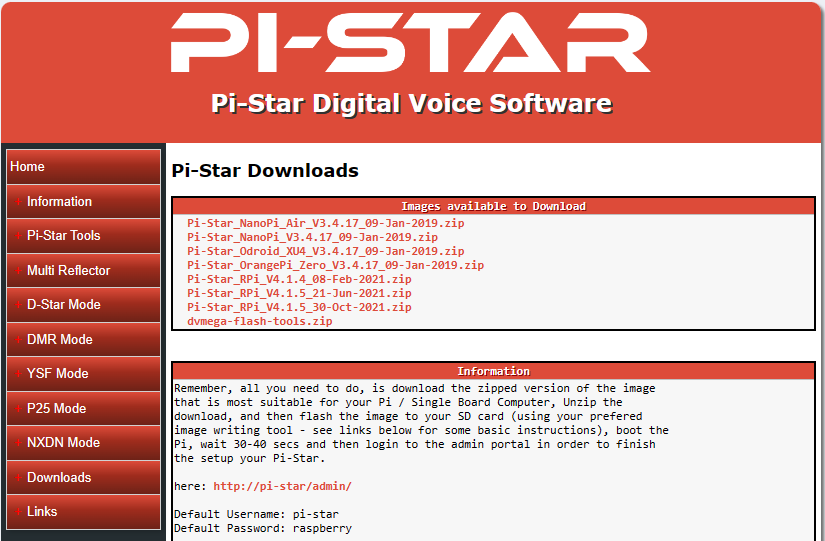 We halen eerst de software op van de website van Andy Taylor. (www.pistar.uk). In het linker menu-scherm ga je naar de keuze Downloads -> download Pi-star
We halen eerst de software op van de website van Andy Taylor. (www.pistar.uk). In het linker menu-scherm ga je naar de keuze Downloads -> download Pi-star
Op het moment van publiceren is de meest actuele versie 4.2.1 (Pi-Star_RPi_V4.2.1_17-Feb-2024.zip).
Zodra dit archief op de PC staat kun je hem uitpakken. In het archief zit een relatief groot image welke wij later op een SD kaart gaan zetten.
Vervolgens gaan we de SD-Kaart formateren in de SD-kaart lezer.
Ik gebruik voor het formateren de SD Formatter
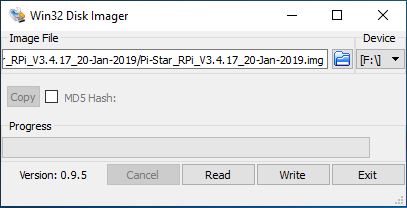 Stop de geheugenkaart in de kaart lezer en start de software. Let er goed op dat je de juiste driveletter kiest. Meestal wordt de USB lezer drive E. Maar beter even goed gecontroleerd voordat je de verkeerde externe drive formateert en je alle daarop opgeslagen data kwijt bent.
Stop de geheugenkaart in de kaart lezer en start de software. Let er goed op dat je de juiste driveletter kiest. Meestal wordt de USB lezer drive E. Maar beter even goed gecontroleerd voordat je de verkeerde externe drive formateert en je alle daarop opgeslagen data kwijt bent.
Daarna gaan we het image op de lege SD-Kaart plaatsen. Ik gebruik hiervoor het Windows programma WIN 32 Disk Imager
Ook hier is het belangrijk de juiste driveletter te kiezen. Zoek in het keurze scherm jet opgeslagen .IMG bestand welke in het .ZIP archief van Pi-Star_RPi....zip zit.
Druk daarna op Write en het Image wordt weggeschreven op de SD-Kaart.
Pi-Star opstarten en configureren.
Nu we een SD-kaart gereed hebben stoppen we deze in het SD-slot van de Raspberry-PI. Deze bevindt zich aan de onderkant van de print
Vervolgens plaatsen we de DVMega boven op de Raspberry PI. De connector schuiven we over de rechter 5 dubbele pennetjes. De print kan met een twee-tal schroefjes en de meegeleverde koppelbusje vastgezet worden.
Ik heb een voorkeur om de Raspberry-Pi op een LAN switch aan te sluiten met een UTP-kabel. Je kunt een HDMI monitor op de Raspberry-Pi aansluiten zodat je het opstart-proces prima kunt volgen. Start nu de Raspberry-Pi op door er spanning op te zetten. Het opstarten duur ongeveer 30 à 40 seconden.
Het configureren van de Pi-Star software gebeurt via een WebBrowser. Probeer eerst of je het toegezen IP-adres van de Raspberry-Pi te achterhalen. Door het IP-adres in de browser in te voeren kom je op het inlogscherm van de software. Je kunt ook in de webbrowser inloggen met de volgende url http://pi-star/> of http://pi-star.local/
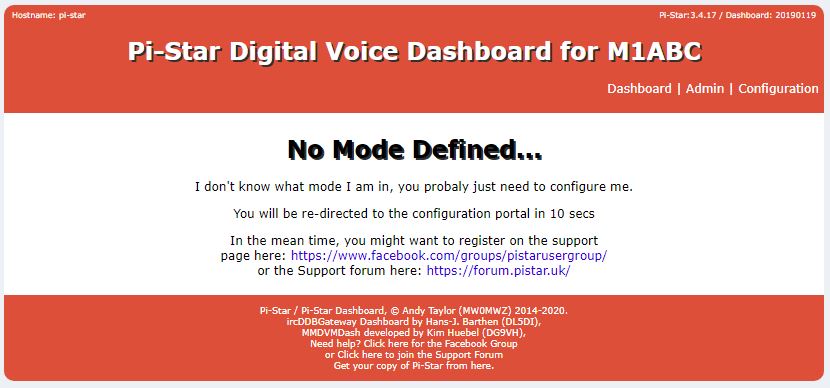 Als je het juiste IP-adres of DNS naam hanteert zal Pi-star het scherm tonen. De eerste keer geeft de software aan dat er nog niets geconfigureerd is.
Als je het juiste IP-adres of DNS naam hanteert zal Pi-star het scherm tonen. De eerste keer geeft de software aan dat er nog niets geconfigureerd is.
Klik nu op de optie " Configurator" welke je rechts in de menubalk ziet staan.
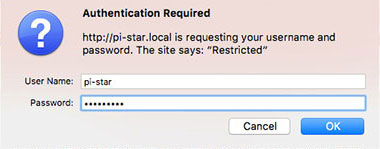 In de browser verschijnt het inlog scherm en er wordt gevraagd om een gebruikersnaam en wachtwoord. username is pi-star en het standaard wachtwoord is raspberry.
In de browser verschijnt het inlog scherm en er wordt gevraagd om een gebruikersnaam en wachtwoord. username is pi-star en het standaard wachtwoord is raspberry.
We moeten nu de verschillende onderdelen van de software gaan instellen. Als eerste beginnen we met de MMDVM Host configuration.
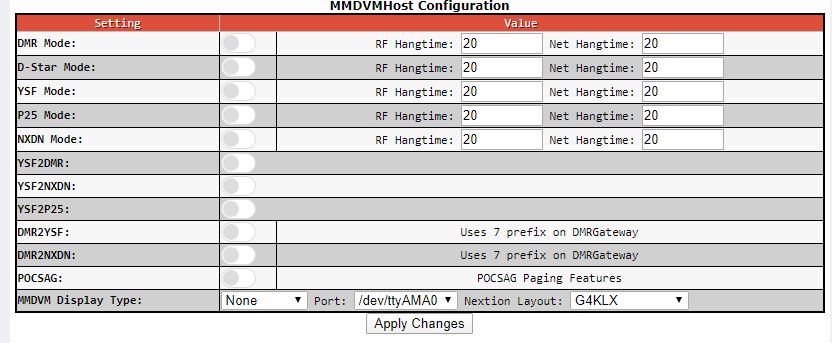 We kunnen aangeven welke modes onze hotspot gaat ondersteunen. Ik stel een hotspot meestal in op 1 digital modes (DMR, D-Star of YSF) maar je kunt ook meerdere digitale modes door elkaar heen hanteren. De software selecteert zelf welke mode gebruikt wordt. Daarna moeten we algemene deel (General configuration) in stellen.
We kunnen aangeven welke modes onze hotspot gaat ondersteunen. Ik stel een hotspot meestal in op 1 digital modes (DMR, D-Star of YSF) maar je kunt ook meerdere digitale modes door elkaar heen hanteren. De software selecteert zelf welke mode gebruikt wordt. Daarna moeten we algemene deel (General configuration) in stellen.
Hier vullen de de roepletters, DMR-ID (als je die hebt), gehanteerde frequentie in de 70cm band in. Bij voorkeur moeten we hier een frequentie tussen de 437 MHz en 439,995 MHz gebruiken
Ook moeten we hier het gehanteerde radiomodem aangeven. De software weet dan hoe hij het radiomodem moet besturen. Ik gebruik een radio van Guus (PE1PLM) type DVMega. Deze zijn er in twee versie's, de meest gehanteerde is de single band versie voor de 70cm band. [DV-Mega Raspberry PI Hat (GPIO) single band (70cm)]
Maar je kunt ook een ander type radiomodem op de Raspberry PI steken en selecteren, zolang je maar weet welk type het is. Klik vervolgens op [Apply Changes] en de configuratie wordt weggeschreven. De Raspberry pi zal hierna op nieuw opstarten.
Als laatste moeten we nog aangeven welke YSF-reflector wij gebruiken. Ik heb mijn hotspot op YSF ingesteld omdat ik het meest gebruik maak van het Yaesu digital systeem. Dit venster komt tevoorschijn als je in het MMDVM Configuratorscherm aangegeven hebt dat je de hotspot voor YSF wilt gebruiken.
Kies in het 'YSF Startup Host' scherm de gewenste YSF reflector. In mijn voorbeeld is dat YSF32592 - US AMERICAN LINK.
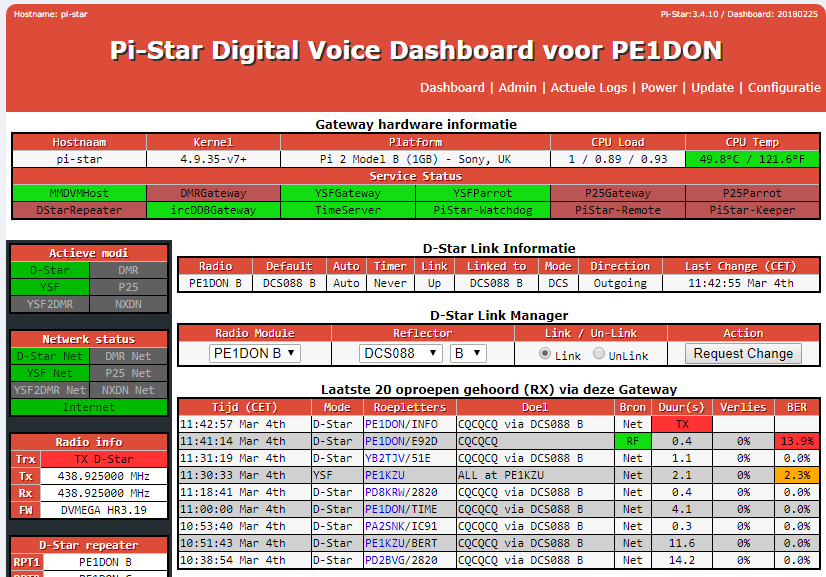
Klik vervolgens weer op de 'Apply Changes' en deze reflector wordt bij het opstarten van de hotspot automatisch geselecteerd en aangekoppeld als je de software opnieuw opstart.
Er is nog voldoende aan de software aan te passen en in te stellen, maar dat is het instellen van de hotspot naar persoonlijke smaak.
- Hits: 3148